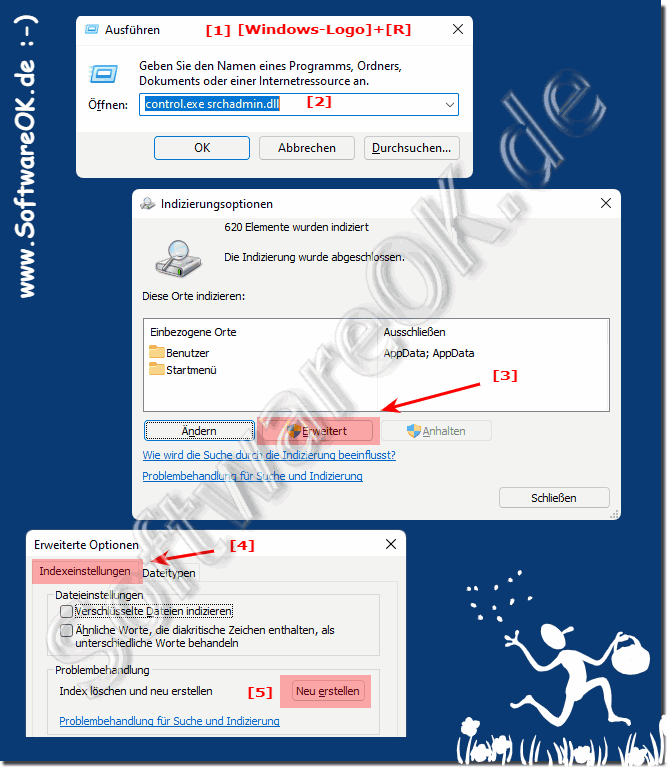Inhalt:
1.) Das Zurücksetzen der Such Indexierung!
2. Klicken Sie im Dialogfeld auf Erweiterte Optionen
3. Dann auf die Registerkarte Indexeinstellungen,
4. klicken Sie anschließend auf Neu erstellen.
| (Bild-1) Zurücksetzen der Such Indexierung bei Windows 10, 11, ...! |
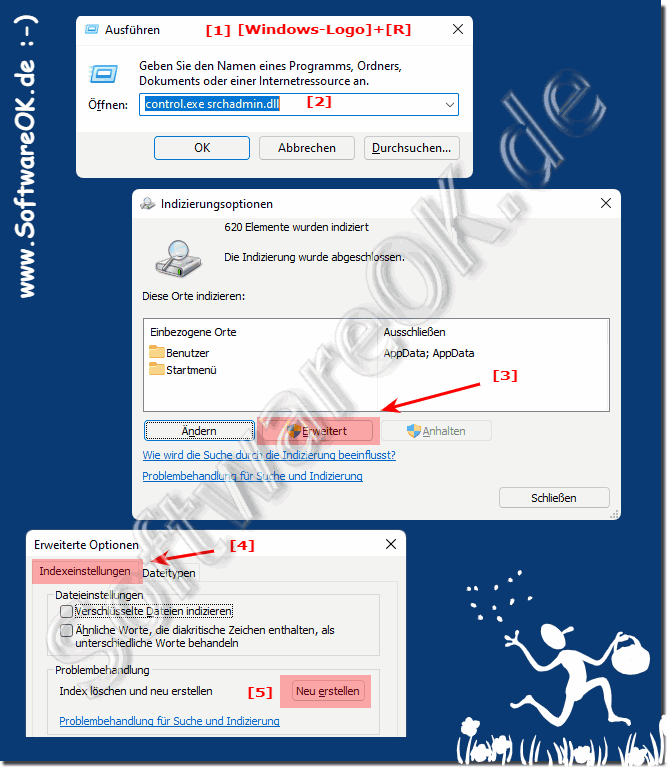 |

2.) Wozu das Zurücksetzen der Indexierung?
Der Such-Index geht in der Regel selten kaputt, wenn jedoch eine Datei nicht gefunden wird, von der Sie ganz genau wissen, dass diese sich im indizierten Bereich befindet, kann möglicherweise durch ein Neu-erstellen des Index dieser Fehler beseitigt werden. Die Neuerstellung des Index kann einiges an Zeit in Anspruch nehmen. Bei SSD Festplatten geht es jedoch schneller.
3.) Weitere Tipps zu Such, Indexierung und Co. auf MS Windows OS!
4.) Schnelle Frage und Antworten zum Thema: Indexierung!
Wie kann ich die Suchindexierung auf Windows zurücksetzen?
- Öffnen Sie die
"Indizierungsoptionen" und klicken Sie auf
"Erweiterte Optionen".
- Wählen Sie die Registerkarte
"Indexeinstellungen" und klicken Sie auf
"Neu erstellen".
Warum ist es wichtig, die Indexierung auf Windows regelmäßig zu überprüfen?
- Regelmäßige Überprüfung gewährleistet aktuelle und vollständige Suchergebnisse.
- Verhindert Fehler und Inkonsistenzen in der Suchfunktion.
Welche Schritte sind erforderlich, um die Indizierungsoptionen auf Windows zu öffnen?
- Suche nach
"Indizierungsoptionen" im Startmenü.
- Klicken Sie auf
"Erweiterte Optionen", um die Einstellungen zu öffnen.
Wann sollte ich die Indexierung auf meinem Windows-Betriebssystem neu erstellen?
- Nach Strukturänderungen in Dateien oder Speicherorten.
- Bei fehlerhaften oder unvollständigen Suchergebnissen.
Welche Auswirkungen hat das Zurücksetzen der Indexierung auf die Suchergebnisse?
- Temporäre Unvollständigkeit der Suchergebnisse während der Neuerstellung.
- Verbesserte Genauigkeit und Aktualität der Suchergebnisse.
Welche Berechtigungen sind erforderlich, um die Suchindexierung auf Windows zurückzusetzen?
- Administratorberechtigungen sind erforderlich.
- Gewährleistet volle Kontrolle über Systemeinstellungen.
Wie optimiere ich die Suchergebnisse auf meinem Windows-System?
- Überprüfung und gegebenenfalls Neuerstellung der Indexierung.
- Aktivierung erweiterter Suchfunktionen und Priorisierung von Dateitypen.
Welche Funktionen stehen in den erweiterten Optionen der Indizierungsoptionen zur Verfügung?
- Einstellungen für die Indexierung von Dateien und Ordnern.
- Verwaltung der Suchergebnisse und Indexeinstellungen.
Wie kann ich die Suchergebnisse auf Windows verbessern, wenn sie unvollständig sind?
- Zurücksetzen der Indexierung für eine Neuerstellung.
- Überprüfung und Aktualisierung der Indexeinstellungen.
Welche Schritte sind notwendig, um die Indexeinstellungen auf Windows zu ändern?
- Zugriff auf die
"Indizierungsoptionen" und Auswahl von
"Erweiterte Optionen".
- Anpassung der Einstellungen unter der Registerkarte
"Indexeinstellungen".
Wie kann ich sicherstellen, dass die Suchergebnisse auf meinem Windows-System stets aktuell sind?
- Regelmäßige Überprüfung und gegebenenfalls Neuerstellung der Indexierung.
- Aktualisierung der Indexeinstellungen bei Strukturänderungen oder Speicherortwechseln.
Welche Tipps gibt es, um die Effizienz der Suchfunktion auf Windows zu verbessern?
- Optimierung der Indexeinstellungen und Priorisierung relevanter Dateitypen.
- Aktivierung erweiterter Suchfunktionen und regelmäßige Überprüfung der Indexierung.
Warum könnte es notwendig sein, Ordner aus dem Suchindex auf Windows zu entfernen?
- Vermeidung von überflüssigen oder unnötigen Suchergebnissen.
- Fokussierung auf relevante Dateien und Ordner für eine schnellere Suche.
Welche Vorteile bietet die Aktivierung erweiterter Suchfunktionen auf meinem Windows-Betriebssystem?
- Verbesserte Suche nach Inhalten innerhalb von Dateien.
- Erweiterung der Suchfunktionen für spezifische Anforderungen und Bedürfnisse.
Wie kann ich feststellen, ob die Indexierung auf meinem Windows-System fehlerhaft ist?
- Überprüfung der Suchergebnisse auf Inkonsistenzen oder Fehler.
- Analyse von unvollständigen oder fehlerhaften Suchanfragen.
Welche Schritte sollte ich unternehmen, wenn die Suchergebnisse auf meinem Windows-System inkonsistent sind?
- Zurücksetzen der Indexierung für eine Neuerstellung.
- Überprüfung und Anpassung der Indexeinstellungen für bessere Ergebnisse.
Welche Rolle spielen die Indexeinstellungen im Zusammenhang mit der Suchfunktion auf Windows?
- Bestimmung der zu indizierenden Dateien und Ordner.
- Festlegung der Prioritäten und Erweiterungen für die Suche.
Welche Auswirkungen hat die Änderung der Dateistruktur auf die Suchindexierung auf Windows?
- Erfordert möglicherweise eine Neuerstellung der Indexierung.
- Aktualisiert die Suchfunktion für geänderte Speicherorte oder Dateistrukturen.
Wie kann ich sicherstellen, dass die Suche nach Inhalten innerhalb von Dateien auf meinem Windows-System funktioniert?
- Aktivierung der erweiterten Suchfunktionen in den Indexeinstellungen.
- Überprüfung und Aktualisierung der Indexierung für relevante Dateitypen.
Welche Probleme können auftreten, wenn die Suchindexierung auf meinem Windows-Betriebssystem beschädigt ist?
- Unvollständige oder fehlerhafte Suchergebnisse.
- Beeinträchtigte Effizienz und Genauigkeit der Suche.
Wie kann ich die Effizienz der Suche auf meinem Windows-System optimieren, wenn sie langsam ist?
- Überprüfung und Optimierung der Indexeinstellungen.
- Aktualisierung der Systemressourcen für eine schnellere Suche.
Welche Maßnahmen sollte ich ergreifen, wenn die Suchergebnisse auf meinem Windows-System veraltet sind?
- Zurücksetzen der Indexierung und Neuerstellung für aktuelle Ergebnisse.
- Überprüfung und Anpassung der Indexeinstellungen für eine verbesserte Suche.
Welche Überlegungen sind wichtig, bevor ich die Indexierung auf meinem Windows-System zurücksetze?
- Sicherung wichtiger Daten und Dateien.
- Gewährleistung ausreichender Systemressourcen für die Indexierung.
Wie kann ich verhindern, dass bestimmte Dateitypen in die Suchindexierung auf Windows einbezogen werden?
- Anpassung der Indexeinstellungen für die zu indizierenden Dateitypen.
- Ausschluss unerwünschter Dateitypen aus der Indexierung.
Welche Sicherheitsrisiken sind mit der Deaktivierung der Indizierungsoptionen auf Windows verbunden?
- Möglicher Verlust von Suchfunktionalität.
- Einschränkung der Suche nach bestimmten Dateien oder Ordnern.